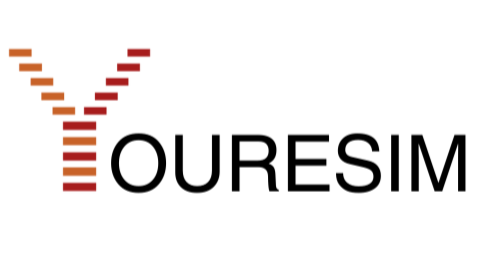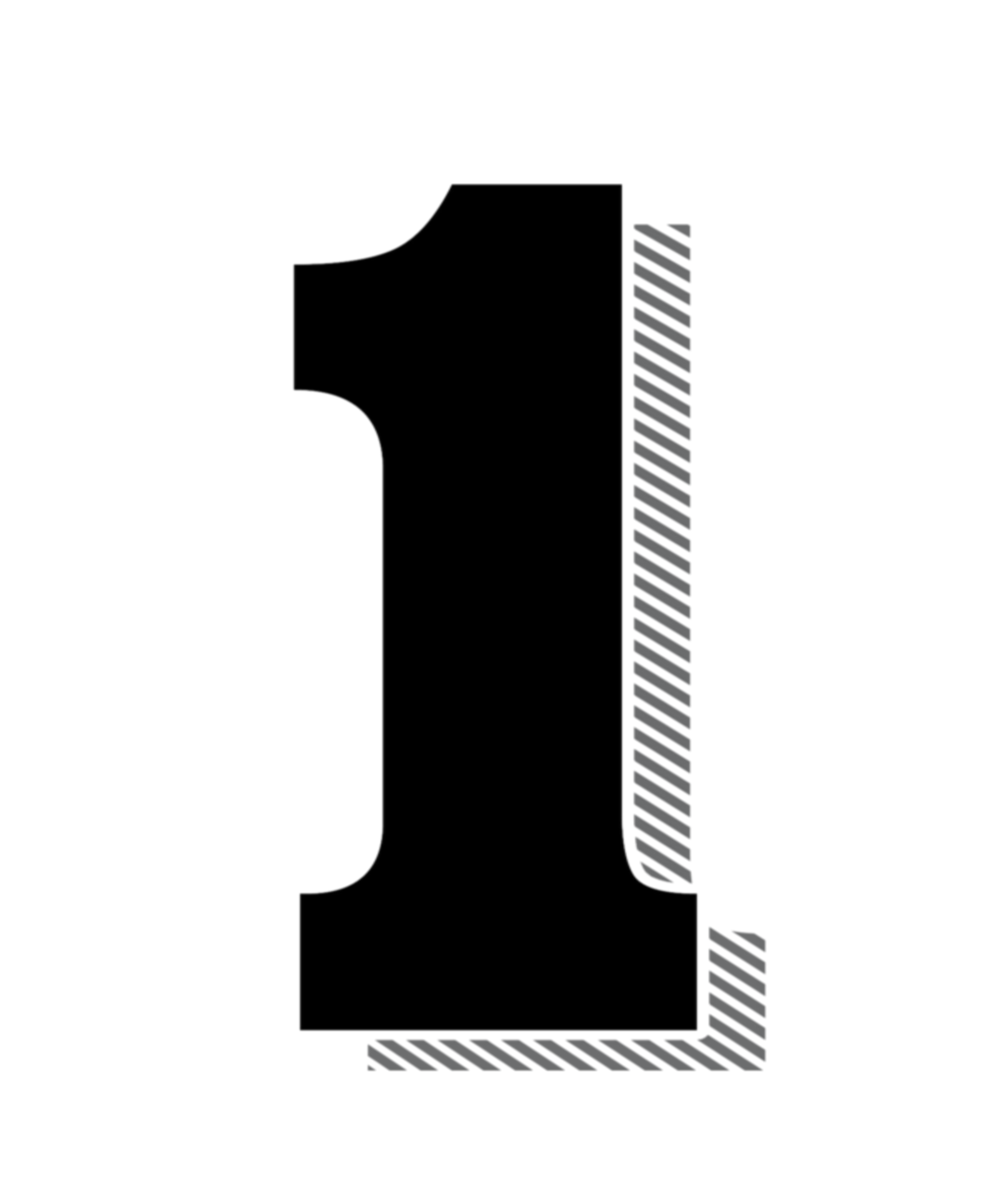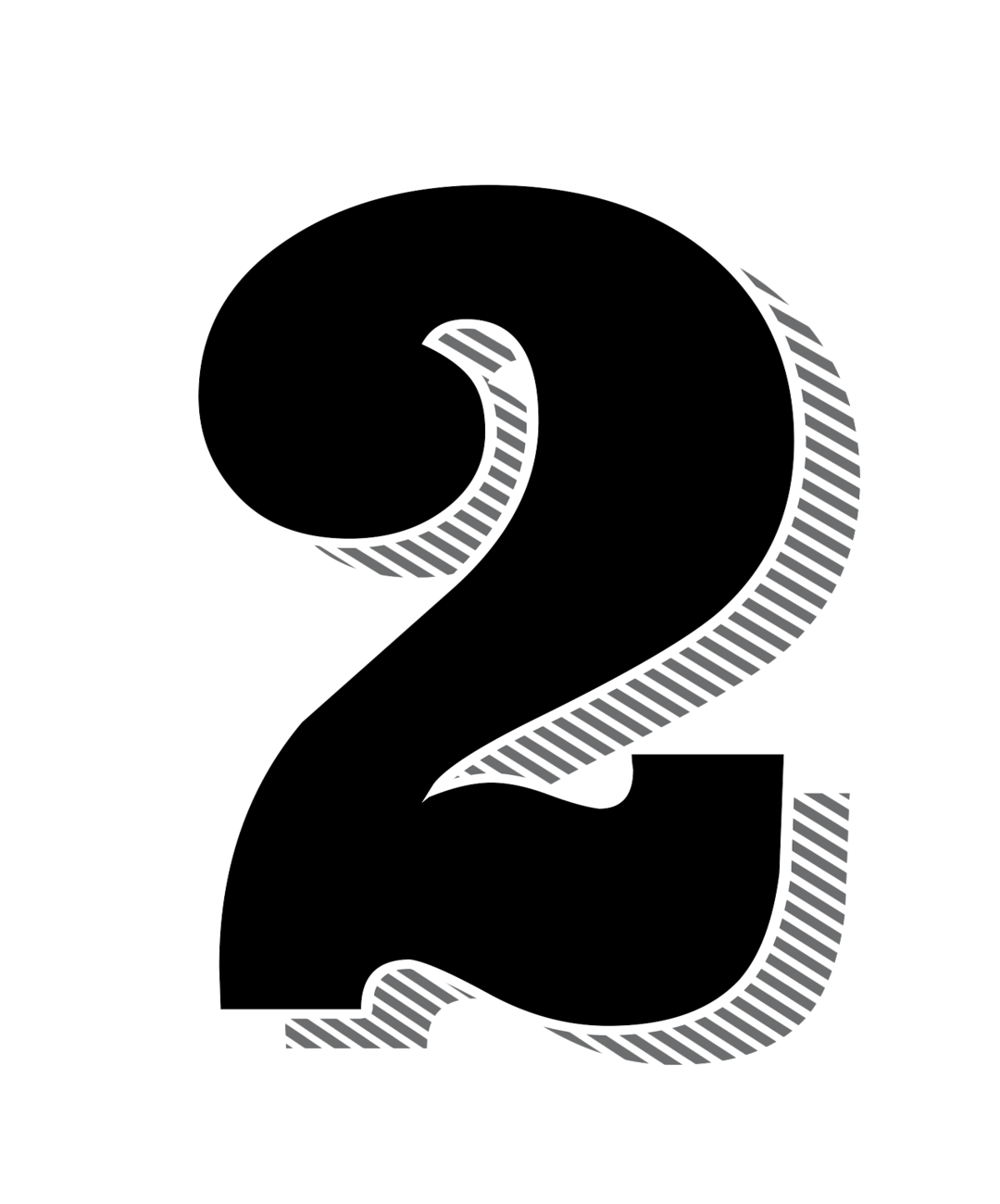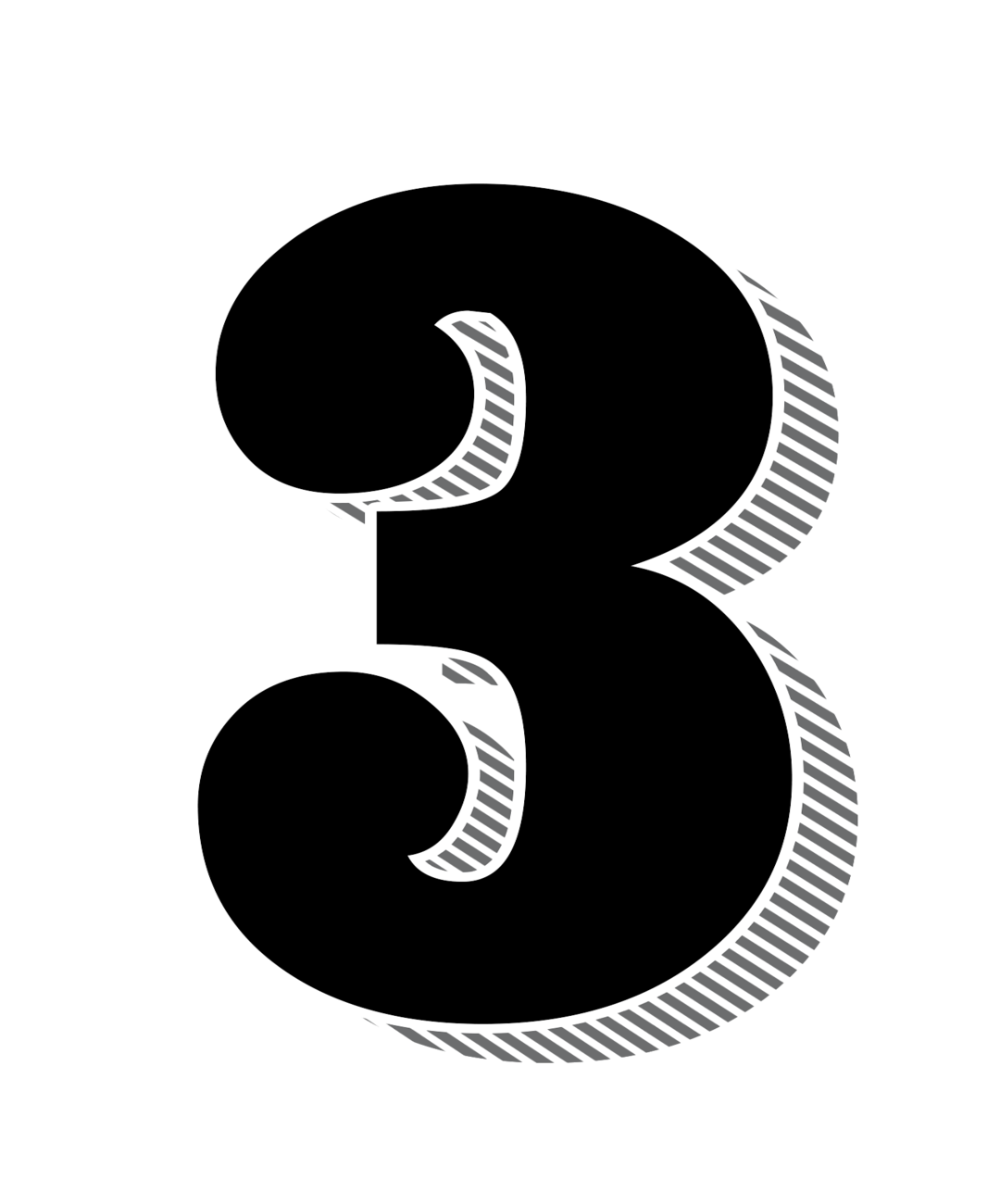Die meisten Handys heutzutage haben eSIM Technologie. Dies ist eine vollständige Liste der unterstützten Geräte. Sollte dein Smartphone nicht auf der Liste sein, kontrolliere trotzdem im Internet ob dein Gerät nicht doch Kompatibel ist.
eSIM unterstützte Geräte
Apple iPhone
- iPhone 16 Pro Max
- iPhone 16 Pro
- iPhone 16 Plus
- iPhone 16
- iPhone 15 Pro Max
- iPhone 15 Pro
- iPhone 15 Plus
- iPhone 15
- iPhone 14 Pro Max
- iPhone 14 Pro
- iPhone 14 Plus
- iPhone 14
- iPhone SE (2022)
- iPhone 13 Pro Max
- iPhone 13 Pro
- iPhone 13
- iPhone 13 mini
- iPhone 12 Pro Max
- iPhone 12 Pro
- iPhone 12
- iPhone 12 mini
- iPhone SE (2020)
- iPhone 11 Pro Max
- iPhone 11 Pro
- iPhone 11
- iPhone XS Max
- iPhone XS
- iPhone XR
Samsung
- Samsung Note20 (5G)
- Samsung Note20 Ultra 5G
- Samsung Galaxy A55
- Samsung Galaxy A35
- Samsung Galaxy A54
- Samsung Galaxy S24 Ultra
- Samsung Galaxy S24+
- Samsung Galaxy S24
- Samsung Galaxy S23 Ultra
- Samsung Galaxy S23+
- Samsung Galaxy S23
- Samsung Galaxy S22 Ultra
- Samsung Galaxy S22+
- Samsung Galaxy S22
- Samsung Galaxy S21 Ultra
- Samsung Galaxy S21+
- Samsung Galaxy S21
- Samsung Galaxy S20 Ultra
- Samsung Galaxy S20+
- Samsung Galaxy S20
- Samsung Galaxy Z Fold 5
- Samsung Galaxy Z Flip 5
- Samsung Galaxy Z Fold 4
- Samsung Galaxy Z Flip 4
- Samsung Galaxy Z Fold 3
- Samsung Galaxy Z Flip 3 5G
- Samsung Galaxy Z Fold 2
- Samsung Galaxy Z Flip
OnePlus
HAMMER
- Active 2 LTE
Nokia
- Nokia XR 21
- Nokia X30
- Nokia G60
Sony
- Xperia 10 III Lite
- Xperia 1 IV
- Xperia 5 IV
- Xperia 10 IV
- Xperia 1 V
- Xperia 5 V
- Xperia 10 V
-
Apple
Gehe zu den Einstellungen -> "Mobilfunk“. Wenn Du die Option "eSIM hinzufügen“ sehen kannst, unterstützt dein iPhone eSIMs.
-
Samsung
Gehe zu den Einstellungen -> "Verbindungen“ -> "SIM-Karten-Manager“. Wenn Du die Option "Mobilen Tarif hinzufügen“ sehen kannst, unterstützt dein Samsung Smartphone eSIMs.
-
Google
Gehe zu den Einstellungen -> "Netzwerk & Internet“ -> "SIM-Karten“ -> "SIM-Karte hinzufügen". Wenn Du die Option "eSIM einrichten“ sehen kannst, unterstützt dein Google Smartphone eSIMs.
Die meisten Smartwatches heutzutage haben eSIM Technologie. Dies ist eine Liste der meistgenutzten unterstützten Geräte. Sollte deine Smartwatch nicht auf der Liste sein, kontrolliere trotzdem im Internet ob dein Gerät nicht doch Kompatibel ist.
eSIM unterstützte Smartwatches
Nutzer-Guide
Installation und Aktivierung einer eSIM
1. Ablauf
-
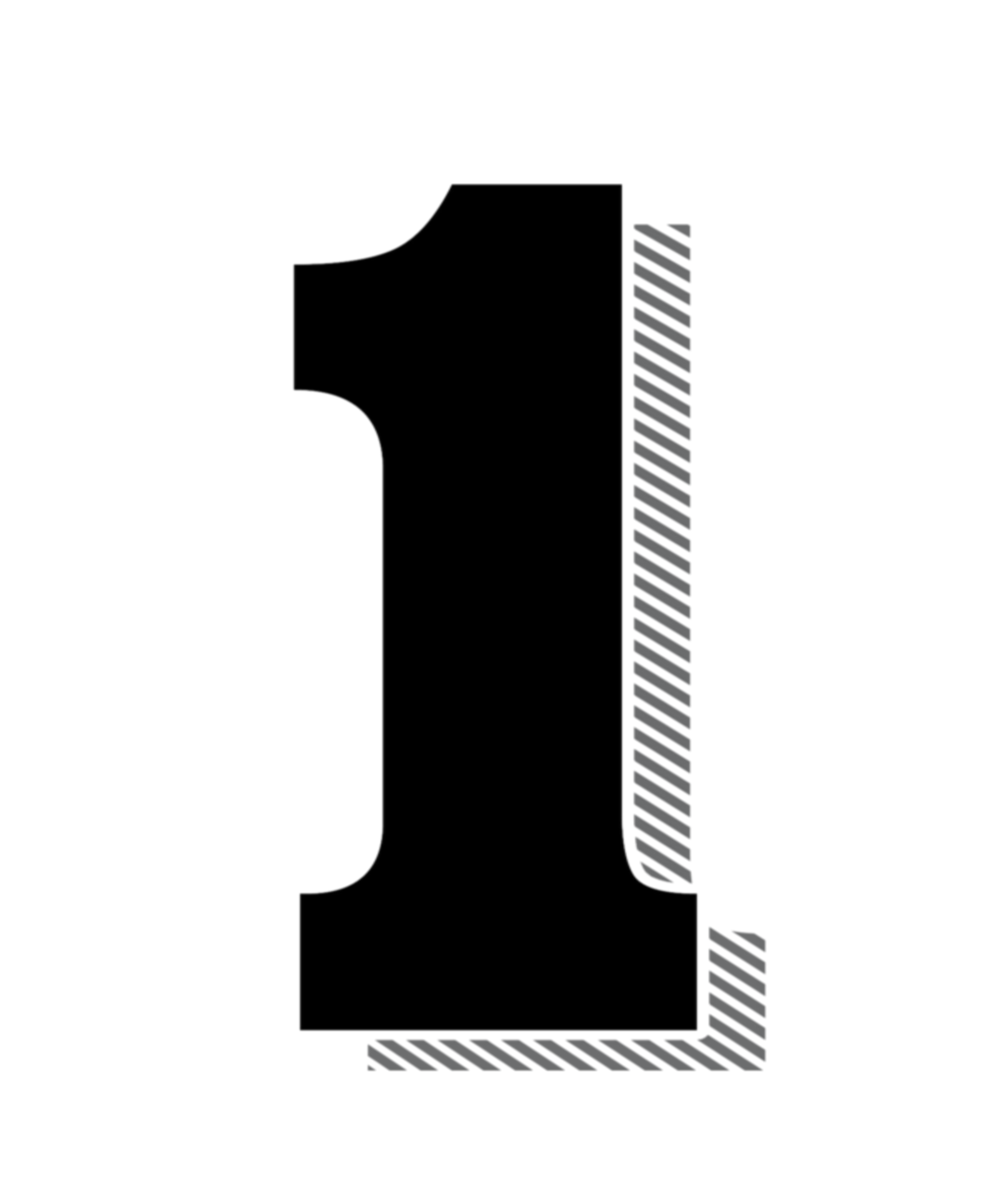
Kauf
Kaufe deine eSIM ein paar Tage oder Wochen vor Ihrer Reise. Sobald Du die Installationsdetails erhalten, kann die eSIM für 60 Tage aktiviert werden.
-
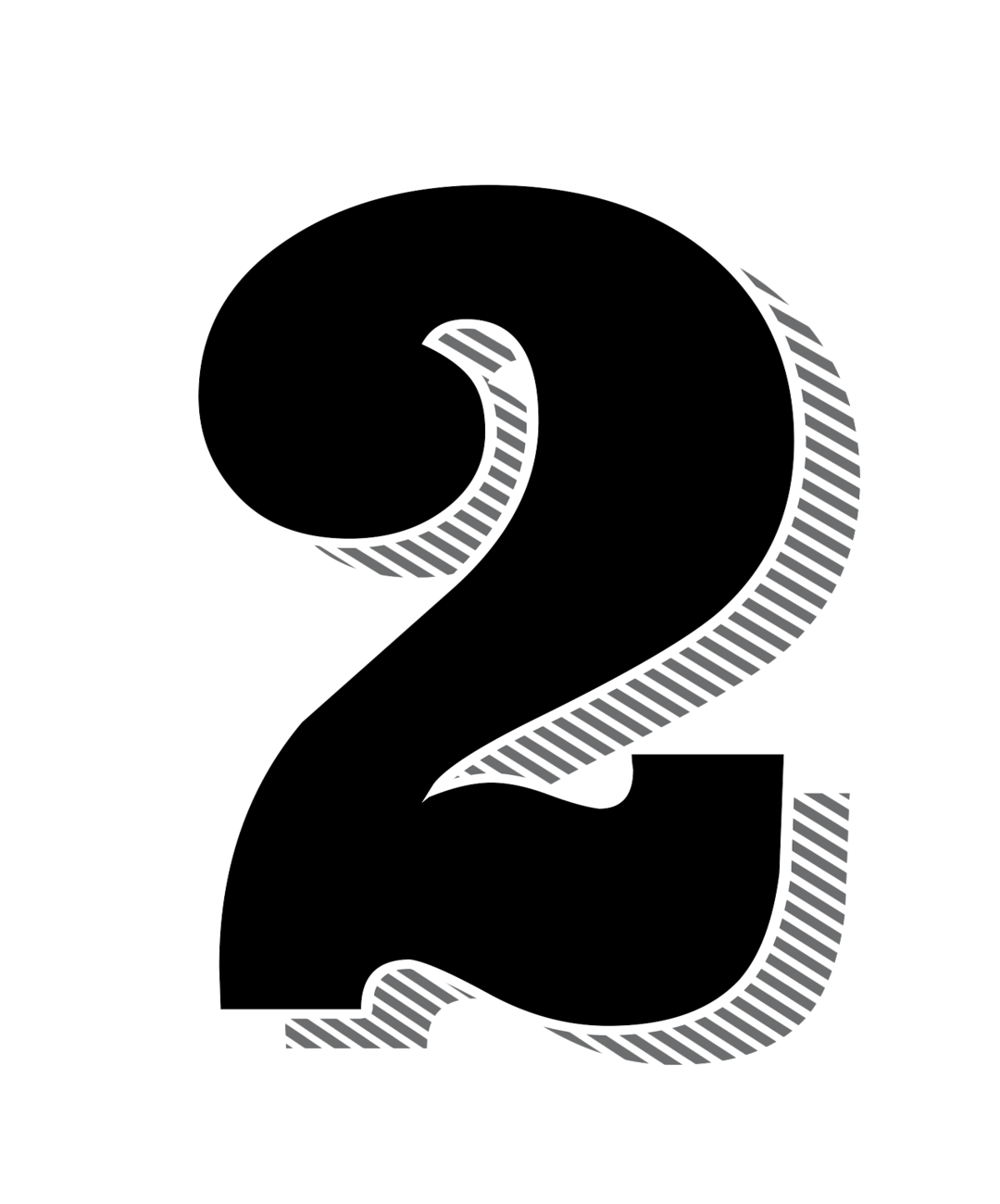
Installation
Die Installation per QR-Code oder manuell muss vor der Aktivierung erfolgen. Wir empfehlen, dies einen Tag vor deiner Reise zu tun, um sicherzustellen, dass alles funktioniert.
-
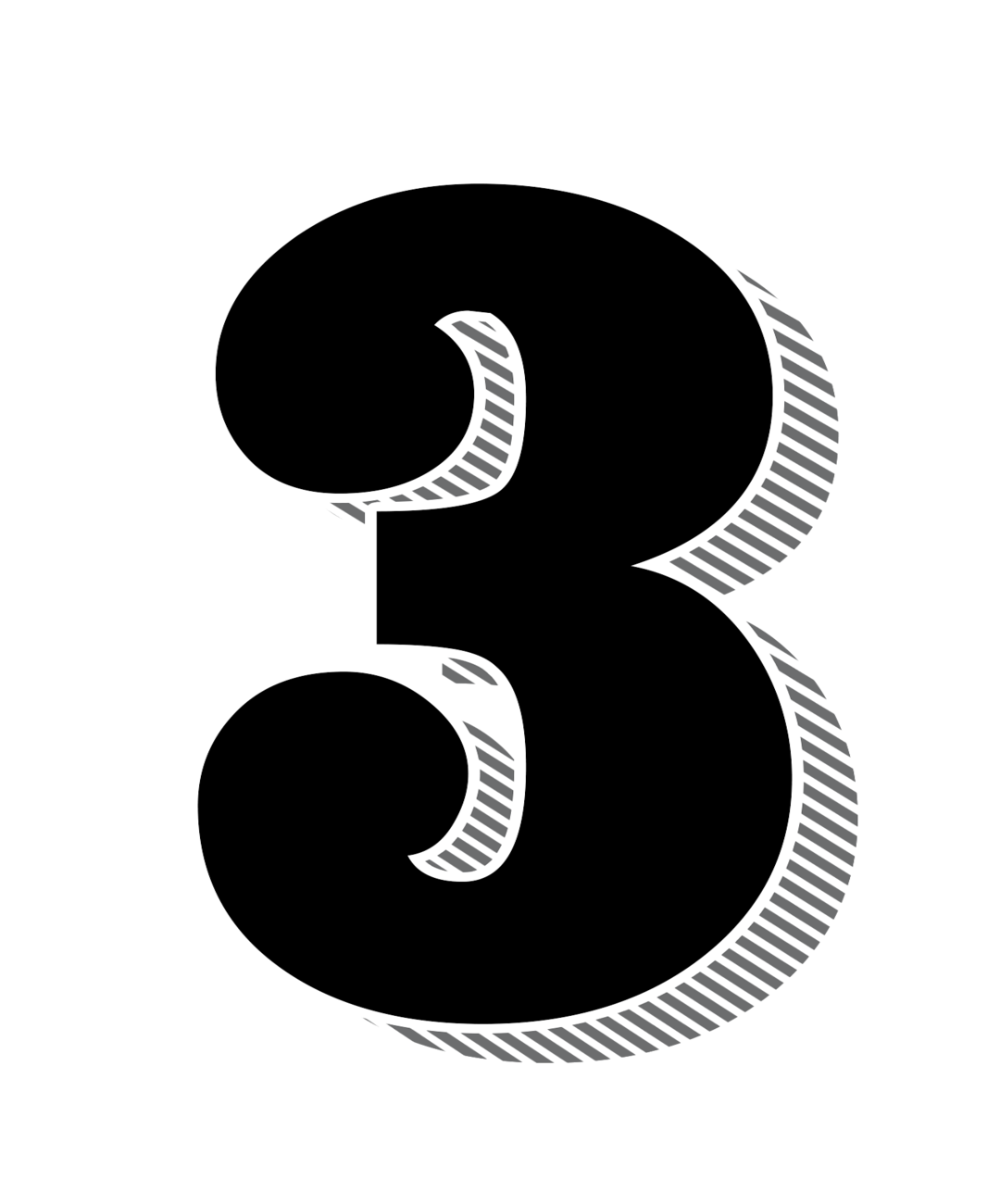
Aktivierung
Die eSIM muss im Zielland aktiviert werden, mache daher einen Screenshot der Anleitung unten, wenn Du dort keinen WLAN-Zugang hast. Anschließend, genießen bis zu 30 Tage schnelle Verbindung!
Löschen Sie Ihre eSIM unter keinen Umständen! Sobald die Leitung nicht mehr verfügbar ist, können wir keinen Support mehr anbieten und keine Rückerstattung vornehmen.
2a. Installation mit QR-Code
-
iOS – Apple
Gehe zu:
Einstellungen -> „Mobile Daten“ -> „Datentarif hinzufügen“ -> „QR-Code scannen“Scanne den QR-Code den du von uns per Mail erhalten hast. Wähle deine normale SIM als Standardleitung, iMessage & FaceTime und Mobile Daten
-
Android – Samsung
Gehe zu:
Einstellungen -> „Verbindung“ -> „Sim-Karten-Manager“ -> „eSIM hinzufügen“ -> "QR-Code von Anbieter scannen"Scanne den QR-Code den du von uns per Mail erhalten hast und folge den Anweisungen
-
Android – Google Pixel
Gehe zu:
Einstellungen -> „Netzwerk & Internet“ -> „+“ -> „Stattdessen eine SIM-Karte herunterladen?“Scanne den QR-Code den du von uns per Mail erhalten hast und folge den Anweisungen
Lasse "Datenroaming" aus damit deine eSIM nicht aktiviert wird.
Außerdem brauchst du eine stabile Internetverbindung für die Installation.
Du kannst den Aktivierungscode nur einmal nutzen.
2b. Manuelle Installation
-
iOS-Apple
Gehe zu:
Einstellungen -> "Mobile Daten" -> "Datentarif hinzufügen" -> "QR Code scannen" -> "Details manuell eingeben"Gebe die Details ein, die du in unserer Mail erhalten hast. Wähle deine normale Sim als Standardleitung, iMessage & FaceTime und Mobile Daten
-
Android-Samsung
Gehe zu:
Einstellungen -> "Verbindung" -> "SIM Karten Manager" -> "eSIM hinzufügen" -> "QR-Code von Anbieter scannen" -> "Gib den Aktivierungscode ein"Gebe die Details ein, die du in unserer Mail erhalten hast und folge den Anweisungen
-
Android-Google Pixel
Gehe zu:
Einstellungen -> "Netzwerk und Internet" -> "+" -> "SIM stattdessen herunterladen?" -> "Brauchst du Hilfe?" -> "Details manuell eingeben"Gebe die Details ein, die du in unserer Mail erhalten hast und folge den Anweisungen
Lasse "Datenroaming" aus damit deine eSIM nicht aktiviert wird.
Außerdem brauchst du eine stabile Internetverbindung für die Installation.
Du kannst den Aktivierungscode nur einmal nutzen.
3. Aktivierung
-
iOS – Apple
Gehe zu:
Einstellungen -> „Mobile Daten“ -> Wähle die eSim-Leitung (unter der Kategorie "SIMs")-> „Diese Leitung einschalten“Gehe zurück -> "Mobile Daten" -> Klicke deine eSIM an
-
Android – Samsung
Gehe zu:
Einstellungen -> „Verbindung“ -> „Sim-Karten-Manager“ -> Schalter an der eSim-Leitung drückenWähle "Mobile Daten" (unter Bevorzugte SIM Karte) -> Wähle die eSIM-Karte aus
-
Android – Google Pixel
Gehe zu:
Einstellungen -> „Netzwerk & Internet“ -> eSim-Karte auswählen -> Schalter bei „Mobile Daten“ auf an->Wähle "eSIM benutzen"
Aktiviere jetzt "Datenroaming" um zu starten. Aktiviere deine eSIM nur wenn du bereits im Zielland bist. Diese Einstellung findest du unter der eSIM Karten Eigenschaften.
4. Deaktiviere automatischen Daten-Wechsel
-
iOS – Apple
Gehen Sie zu:
Einstellungen -> "Mobilfunk" -> "Mobile Daten" -> Wählen Sie die eSIM-Karte-> Schalten Sie "Wechseln mobiler Daten erlauben" aus -
Android – Samsung
Gehen Sie zu:
Einstellungen -> "Verbindungen" -> "SIM-Kartenverwaltung" -> Wählen Sie die eSIM-Karte -> Schalten Sie "Automatisches Datenwechseln" aus -
Android – Google Pixel
Gehen Sie zu:
Einstellungen -> "Netzwerk & Internet" -> "SIMs" -> Wählen Sie die eSIM-Karte -> Schalten Sie "Automatisch mobile Daten umschalten" aus
Diese Option ist erforderlich, um eine durchgehende Datenverbindung zu gewährleisten. Andernfalls versucht Ihr Telefon, auf Ihre heimische oder tägliche SIM-Karte umzuschalten, die in anderen Ländern keine Datenverbindung hat, oder es fallen Roaming-Gebühren für die heimische SIM an.
5. Schalte dein Gerät aus
Diese Option ist erforderlich, um sicherzustellen, dass eine echte Verbindung zwischen deinem Handy und dem lokalen Netzbetreiber hergestellt wird.
Du musst dein Handy für mindestens 2 Minuten ausgeschaltet lassen.
Danach schaltest du es wieder ein, damit sich dein Handy im Zielland richtig mit dem Mobilfunknetz verbinden kann.
iOS eSIM-Anleitung
Android eSIM-Anleitung
Google Pixel eSIM-Anleitung
Contact form
Wir sind hier, um dir zu helfen. Wenn Du Fragen hast, schreibe uns an „info@youresim.net“ oder nutze das Kontaktformular

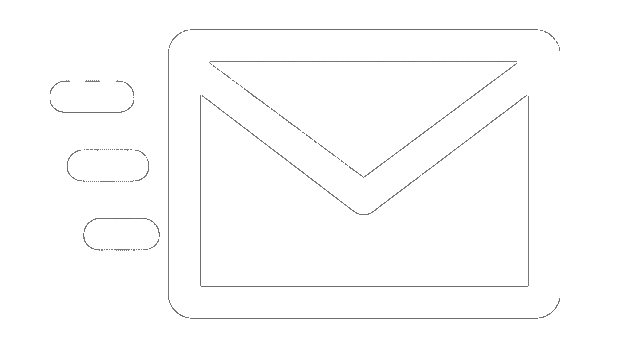 Sofortige Zustellung
Sofortige Zustellung